autocad批量转换成pdf
软件: autocad
将CAD文件批量转换为PDF格式可以通过多种方法实现,以下是综合各搜索结果整理的高效方案:
一、利用CAD软件内置功能
AutoCAD批量导出
打开AutoCAD,在“文件”菜单中选择“批量绘图”或“发布”功能,添加需要转换的DWG文件。
设置输出文件夹和PDF参数(如页面大小、分辨率),点击“绘图”或“发布”完成批量转换。
注意:部分版本需通过“打印”功能选择虚拟打印机(如Microsoft Print to PDF),调整打印范围后批量导出。
其他CAD软件(如DraftSight、SolidWorks)
在“文件”菜单中选择“导出”或“打印”,选择PDF格式并配置输出选项(如颜色、页面布局),支持批量添加文件后一键转换。
二、使用第三方转换工具
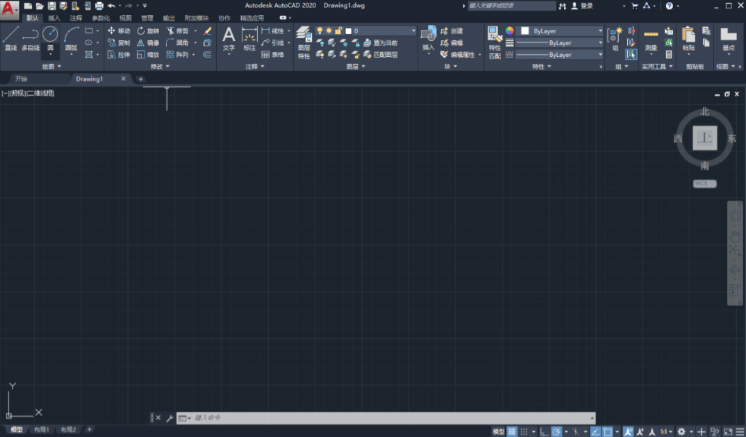
迅捷CAD转换器
支持批量添加DWG/DXF文件,可设置输出色彩、背景、质量等参数,点击“全部转换”生成PDF。
在线版(迅捷CAD在线转换器)无需安装,适合临时需求。
转转大师CAD转换器
提供合并多张图纸为单一PDF的功能,支持自定义页面尺寸和方向,转换后自动保存至指定路径。
其他工具(如嗨动PDF编辑器、全能PDF转换助手)
操作类似,均支持批量导入和参数调整,部分工具还附带PDF编辑功能。
三、虚拟打印机方法
安装PDF虚拟打印机(如Adobe PDF、PDFCreator),在CAD软件中打开文件后选择“打印”,将打印机设为虚拟PDF工具,调整参数后批量打印生成PDF。
优势:兼容性强,适用于任何支持打印的CAD软件。
四、在线转换工具
SmallPDF、Zamzar等平台:上传CAD文件后设置输出格式为PDF,转换后下载。适合小文件且无需安装软件,但需注意文件大小限制和隐私安全。
五、脚本或宏命令(高级用户)
通过编写脚本(如AutoCAD的LISP脚本)自动化批量导出流程,适合大规模任务。
注意事项
文件检查:转换前确保图纸布局和比例正确,避免PDF内容错位。
输出质量:高分辨率适合打印,但文件体积较大;黑白模式可节省空间。
软件兼容性:部分工具仅支持特定CAD格式(如DWG),需提前确认。
一、利用CAD软件内置功能
AutoCAD批量导出
打开AutoCAD,在“文件”菜单中选择“批量绘图”或“发布”功能,添加需要转换的DWG文件。
设置输出文件夹和PDF参数(如页面大小、分辨率),点击“绘图”或“发布”完成批量转换。
注意:部分版本需通过“打印”功能选择虚拟打印机(如Microsoft Print to PDF),调整打印范围后批量导出。
其他CAD软件(如DraftSight、SolidWorks)
在“文件”菜单中选择“导出”或“打印”,选择PDF格式并配置输出选项(如颜色、页面布局),支持批量添加文件后一键转换。
二、使用第三方转换工具
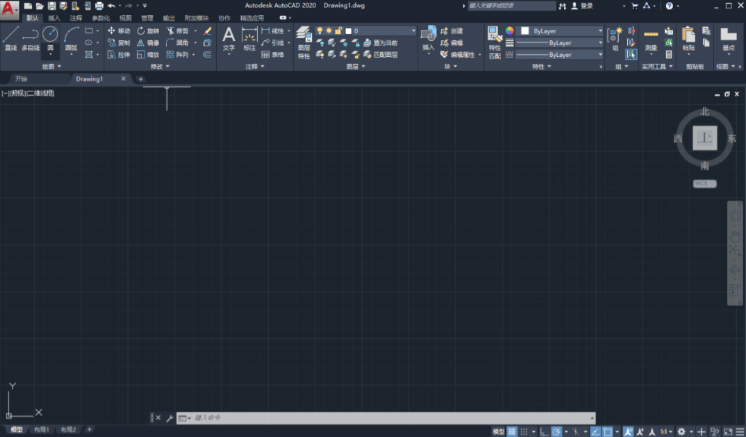
迅捷CAD转换器
支持批量添加DWG/DXF文件,可设置输出色彩、背景、质量等参数,点击“全部转换”生成PDF。
在线版(迅捷CAD在线转换器)无需安装,适合临时需求。
转转大师CAD转换器
提供合并多张图纸为单一PDF的功能,支持自定义页面尺寸和方向,转换后自动保存至指定路径。
其他工具(如嗨动PDF编辑器、全能PDF转换助手)
操作类似,均支持批量导入和参数调整,部分工具还附带PDF编辑功能。
三、虚拟打印机方法
安装PDF虚拟打印机(如Adobe PDF、PDFCreator),在CAD软件中打开文件后选择“打印”,将打印机设为虚拟PDF工具,调整参数后批量打印生成PDF。
优势:兼容性强,适用于任何支持打印的CAD软件。
四、在线转换工具
SmallPDF、Zamzar等平台:上传CAD文件后设置输出格式为PDF,转换后下载。适合小文件且无需安装软件,但需注意文件大小限制和隐私安全。
五、脚本或宏命令(高级用户)
通过编写脚本(如AutoCAD的LISP脚本)自动化批量导出流程,适合大规模任务。
注意事项
文件检查:转换前确保图纸布局和比例正确,避免PDF内容错位。
输出质量:高分辨率适合打印,但文件体积较大;黑白模式可节省空间。
软件兼容性:部分工具仅支持特定CAD格式(如DWG),需提前确认。











